윈도우10에서 윈도우11로 업데이트를 했지만 잘 맞지 않는 경우 다시 윈도우 10으로 돌아가고 싶을 수 있습니다.
이에 윈도우11에서는 다시 윈도우 10으로 롤백을 할수 있도록 공식적으로 지원 하는데요. 이때 다시 롤백 할 수 있는 기간은 공식적으로 10일 정도로 매우 짧습니다. 하지만 이를 60일로 연장 하는 방법이 존재합니다.
명령 프롬프트 또는 터미널 등에서 간단하게 명령어를 입력 하면 어려지 않게 롤백이 가능 합니다.
그래서 오늘은 윈도우 11 업그레이드 후 윈도우 10 으로 롤백 할 수 있는 기간 '10일' 을 '60일' 로 연장 하는 방법에 대해서 알아 보겠습니다.
튜토리얼 환경 : 윈도우11.
윈도우11 에서 윈도우 10 롤백 허용 기간
윈도우11 로 업그레이드 후 10일 이 지나면 'Windows.old' 파일이 자동적으로 제거 되어 복구가 불가능 합니다. 10 일 이라는 기간은 새로운 OS 를 테스트 해보기에는 너무 짧음.
그래서 이를 60일로 연장해서 조금 더 느긋 하게 호환성 등을 체크 하면 좋을 것 입니다.
적용 순서를 안내 하겠습니다.
참고: Windows.old 폴더를 이미 삭제 했다면 복구 옵션을 통해 다시 롤백 할 수 없습니다.
1. 명령 프롬프트 (CMD) 관리자 권한으로 실행
명령어 입력을 위해 명령 프롬프트 (CMD) 를 관리자 권한으로 실행 해야 합니다.
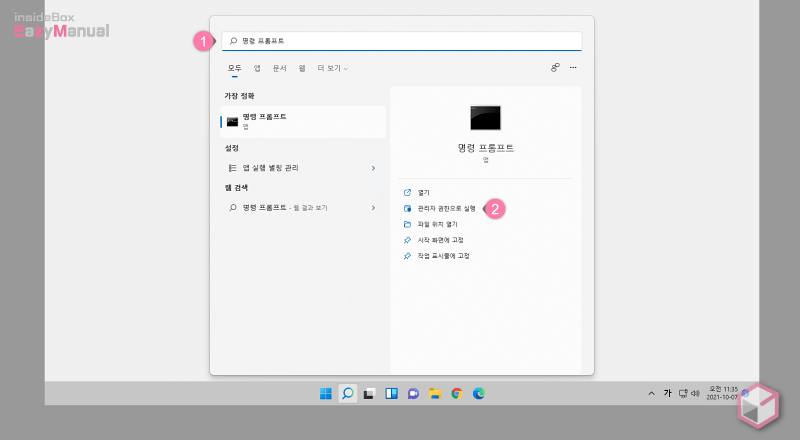
- 작업 표시줄의 검색 아이콘
 을 클릭 한 다음 상단 텍스트 필드에 "명령 프롬프트" (1) 등으로 입력해서 검색 합니다.
을 클릭 한 다음 상단 텍스트 필드에 "명령 프롬프트" (1) 등으로 입력해서 검색 합니다. - 검색 결과 가장 정확 항목에 '명령 프롬프트' 앱 이 보이면 오른쪽 하위 메뉴에 서 '관리자 권한으로 실행' (2) 을 눌러 실행 합니다.
2. 윈도우 10 롤백 가능 기간 확인 방법
명령 프롬프트에서 DISM 도구를 이용 해 롤백 가능 기간을 조회 할 수 있습니다.
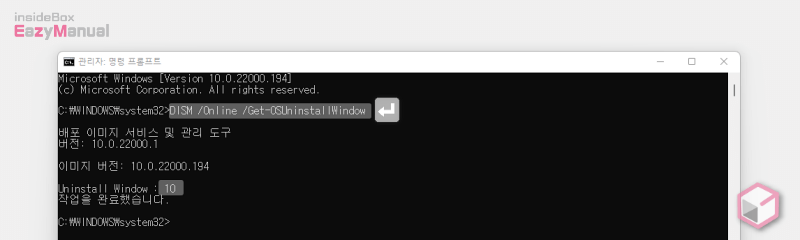
- 아래 명령어를 '명령 프롬프트' 에 입력 해 준 다음 Enter 를 합니다.
DISM /Online /Get-OSUninstallWindow
- Uninstall Windows 에 10 으로 표기 된 다면 이제 롤백 가능 기간이 10일 남은 것 입니다.
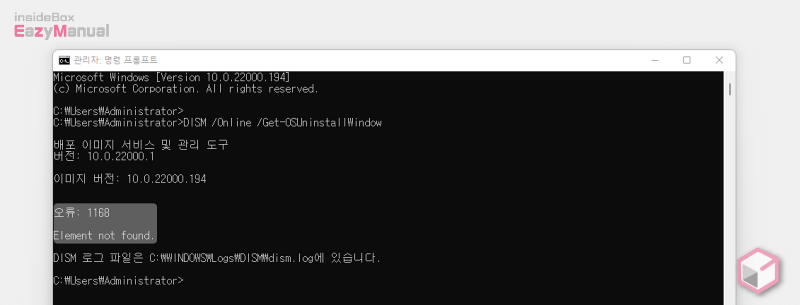
- 만약 롤백 기간이 지나서 'Windows.old' 파일이 제거 되었다면 위와 같은 오류 코드를 반환하게 됩니다. 이 경우 롤백을 할 방법은 없습니다.
3. 윈도우10 롤백 가능 기간 연장 하기
현재 자신의 윈도우에서 'Windows.old' 파일이 제거 되지 않은 복구 가능 한 상태 라면 아래 절차로 롤백 기간을 연장 할 수 있습니다.
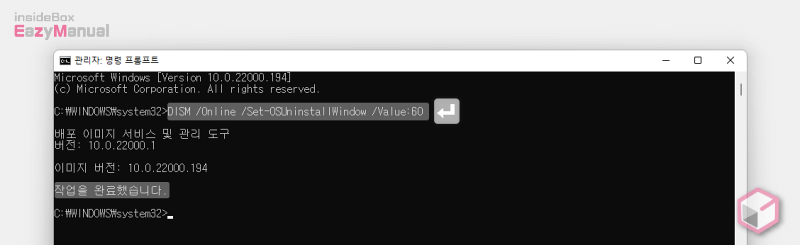
- 아래 명령어를 '명령 프롬프트' 에 입력 해 준 다음 Enter 를 합니다. 60 을 더 높게 수정 해도 적용 되지 않습니다.
DISM /Online /Set-OSUninstallWindow /Value:60
- 결과에 작업을 완료했습니다. 라고 표기 되면 정상적으로 연장이 된 것 입니다.
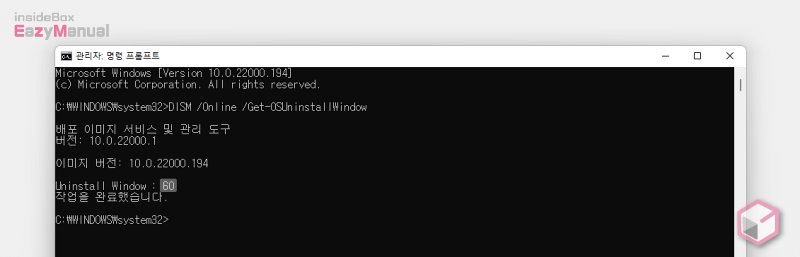
- 다시 롤백 기간 확인을 위한 명령어를 입력 하면 60 일로 변경 된 것을 확인 할 수 있습니다.
마무리
이렇게 윈도우11 업그레이드 후 윈도우10 으로 롤백 할수 있는 기간 '10일' 을 '60일'로 연장 하는 방법에 대해 알아 보았습니다.
업데이트 한지 얼마 되지 않았다면 계속 사용을 하게 될지 모르니 필히 기간을 연장 해 두는 것이 좋을 듯 합니다.
